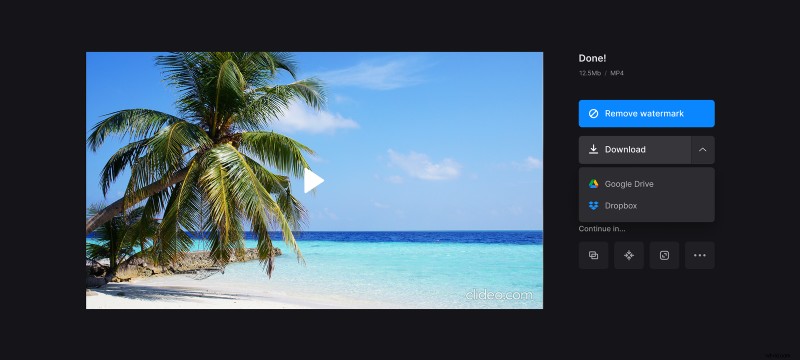音楽付きフォトビデオメーカーの使い方
多くのソーシャル メディア ユーザーは、気に入った動画を再投稿するだけでなく、自分の動画をアップロードしたいと考えています。詳細なビデオ編集は、特にこの分野のスキルがない場合は簡単なプロセスではありません。しかし、物事を過度に複雑にしたくなく、写真を使った簡単なミュージック ビデオの作り方を学びたい場合はどうすればよいでしょうか?
当社のツールを使えば、わずか数分で完了できます!どのデバイスでも完全にオンラインで動作するため、ビデオ エディターやアプリをダウンロードしなくても編集を開始できます。
使い方もとても簡単です。以下の手順をご覧ください!
<オール>ファイルをアップロード
Clideo のビデオ メーカーを開きます。 [ファイルを選択] をクリックして、デバイスから写真やビデオを追加します。または、右側の矢印にカーソルを合わせて、Dropbox または Google ドライブ アカウントからファイルを選択します。
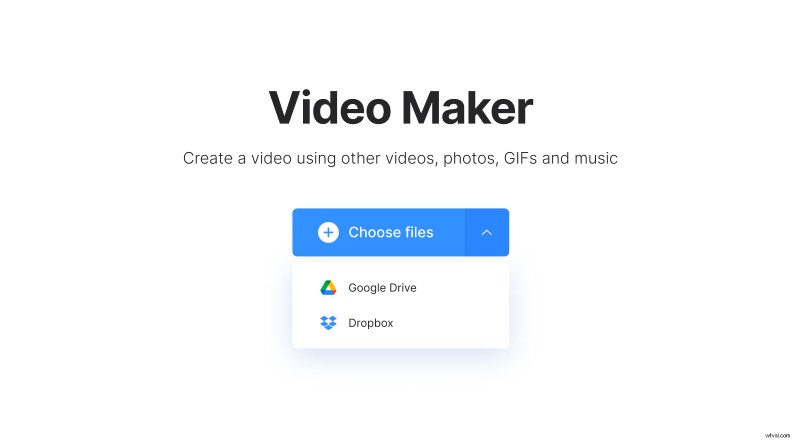
最大 500 MB 相当のファイルを無料で追加できることに注意してください。
ビデオを作る
エディターで、必要に応じてさらにファイルを追加します。これを行うには、同じ名前のオプションをクリックするか、ページにドラッグするだけです。ファイルをプレーヤーの下にドラッグすると、順序を変更できます。
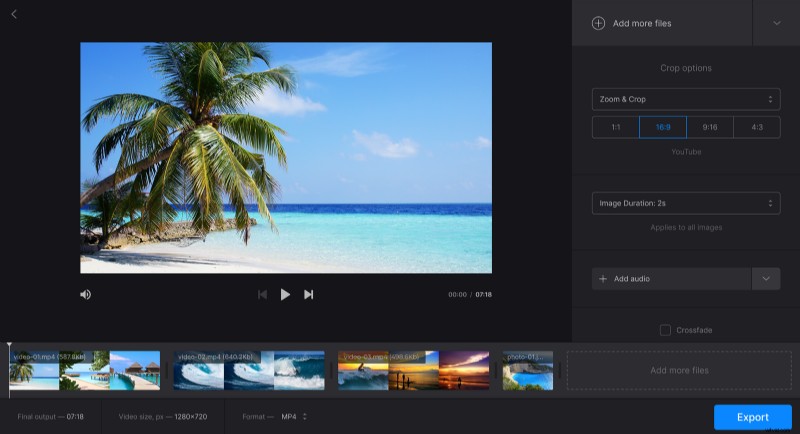
次に、[オーディオを追加] をクリックし、同じ方法でトラックを選択します。必要に応じてトリミングし、音量を設定してください。
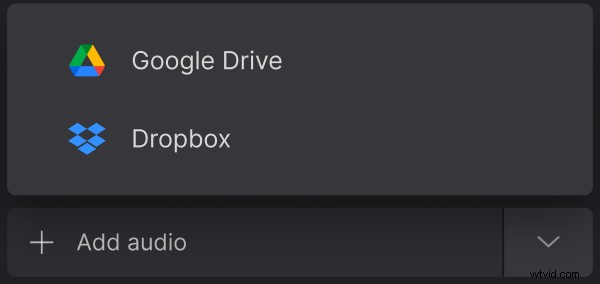
[クロップ オプション] セクションでは、ビデオの縦横比を変更して、ソーシャル メディア ページにより適したものにすることができます。 YouTube、Facebook、Instagram のプリセットが利用可能です。
以下のセクションで、画像の長さを設定します。選択した期間はすべての写真に適用されることに注意してください。
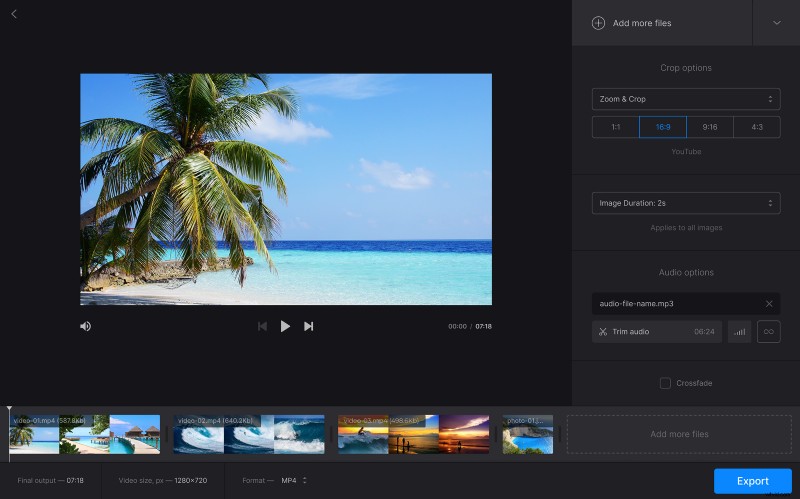
ファイル間のスムーズな移行が必要な場合は、[クロスフェード] にチェックマークを付けます。
ビデオのフォーマットを変更したい場合は、プレーヤーの下にある同じ名前のオプションをクリックして、必要なものを選択してください。デフォルトの形式は MP4 です。
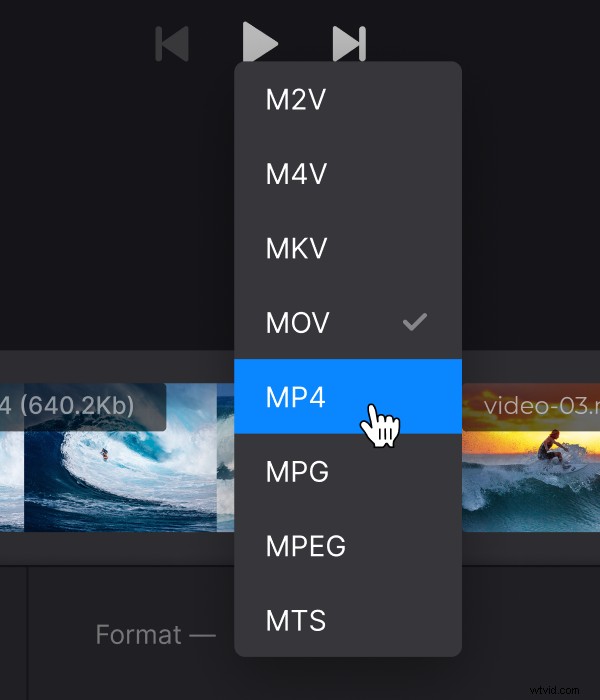
編集が終了したら、[エクスポート] をクリックします。
結果をダウンロード
プレビューを見て、ビデオが適切に表示されるかどうかを確認します。変更するには、[編集] をクリックします。それ以外の場合は、[ダウンロード] をクリックしてビデオをデバイスに保存するか、Dropbox または Google ドライブにアップロードします。